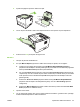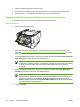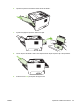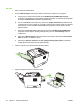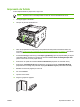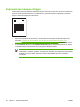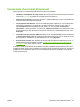HP LaserJet P2010 Series - User Guide
Cancel·lació d'un treball d'impressió
Podeu cancel·lar un treball d'impressió des de les ubicacions següents:
●
Quadre de comandament de la impressora: per cancel·lar la feina d'impressió, premeu i deixeu
anar el botó Cancel·la del quadre de comandament de la impressora.
●
Aplicació de programari: normalment, apareix un quadre de diàleg un moment a la pantalla que
us permet cancel·lar el treball d'impressió.
●
Cua d'impressió del Windows: Si hi ha un treball d'impressió esperant en una cua d'impressió
(memòria de l'ordinador) o a la gestió de cues de la impressora, suprimiu-lo. Per anar a la
pantalla Impressora del Windows 98 SE, Me, 2000 o XP, feu clic a Inici, Configuració i
Impressores, o bé feu clic a Inici i, a continuació, a Impressores i faxos. Feu doble clic a la icona
de la impressora per obrir la finestra corresponent. Seleccioneu el treball d'impressió i feu clic a
Suprimeix.
●
Cua d'impressió de l'escriptori (Mac OS): al Mac OS X, obriu Print Center (Centre d'impressió)
(o Printer Setup Utility [Utilitat de configuració de la impressora] a v10.3.9), feu doble clic al nom
de la impressora, seleccioneu el treball d'impressió i feu clic a Suprimeix.
●
Servidor web incrustat: obriu la pàgina del servidor web incrustat de la impressora i feu clic a
Cancel Job (Cancel·la el treball). Consulteu
Servidor web incrustat (només model de xarxa)
a la pàgina 45 per obtenir més informació.
Si els llums d'estat del quadre de comandament continuen parpellejant després d'haver cancel·lat un
treball d'impressió, significa que l'ordinador encara està enviant el treball a la impressora. Suprimiu el
treball de la cua d'impressió o espereu fins que l'ordinador acabi d'enviar les dades. La impressora
tornarà a l'estat A punt.
CAWW Cancel·lació d'un treball d'impressió 41